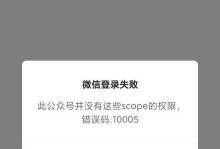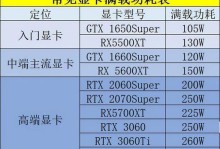在现代社会中,电脑已经成为人们生活和工作的必需品。然而,时常我们需要重新安装电脑系统以保持其正常运行。本文将为大家详细介绍如何使用光盘来安装电脑系统的步骤和注意事项,帮助大家轻松完成系统安装。
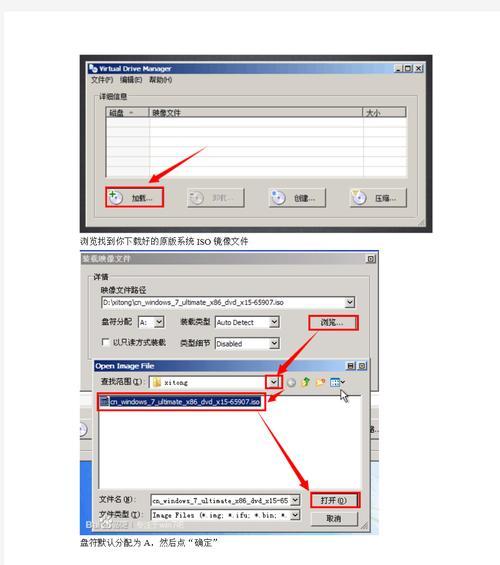
第一步:了解系统要求
我们需要了解你的计算机所需的系统要求。这些要求通常包括操作系统版本、处理器类型和速度、内存大小和硬盘空间等。只有了解了这些信息,我们才能选择合适的系统光盘。
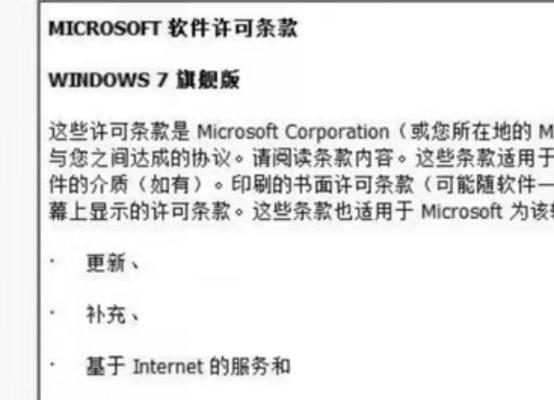
第二步:备份重要数据
在进行任何系统更改之前,备份您计算机上的重要数据至关重要。这可以防止数据丢失,并确保您的个人文件和资料不受影响。您可以使用外部硬盘、云存储或其他数据备份方法。
第三步:获取正确的系统光盘

根据您的操作系统要求,选择正确的系统光盘。您可以从官方渠道购买或者下载合法的镜像文件并刻录成光盘。确保系统光盘的完整性和可用性。
第四步:插入光盘并重新启动
将系统光盘插入电脑的光驱中,并重新启动计算机。进入BIOS设置界面,将光驱设置为首次启动设备。
第五步:选择语言和其他设置
当计算机从光盘启动后,您将看到一个设置界面。在此界面上,您可以选择安装语言、时区和其他系统设置。根据自己的需求进行选择,并点击下一步继续。
第六步:接受许可协议
在继续之前,您需要阅读并接受操作系统的许可协议。请仔细阅读所有条款,并确认接受。
第七步:选择安装类型
根据您的需求和情况,您可以选择不同的安装类型,例如全新安装或升级安装。请根据自己的需求进行选择,并点击下一步。
第八步:选择安装位置
在这一步中,您需要选择您想要将操作系统安装到哪个分区或磁盘上。如果您有多个分区或磁盘,确保选择正确的位置,并点击下一步。
第九步:等待安装过程完成
一旦您点击了下一步,系统安装程序将开始复制文件、安装组件和设置系统。请耐心等待安装过程完成,不要中途关闭计算机。
第十步:设置用户名和密码
在安装完成后,系统将要求您设置一个用户名和密码。请确保您选择一个安全且容易记住的密码,并记下来以备将来使用。
第十一步:安装驱动程序
一旦系统安装完成并登录成功,您需要安装计算机所需的驱动程序。这些驱动程序通常包括显卡驱动、声卡驱动、网卡驱动等。您可以使用光盘附带的驱动程序或从官方网站上下载最新版本。
第十二步:更新系统和软件
安装完驱动程序后,您还需要更新系统和软件,以确保其安全性和稳定性。通过连接到互联网,您可以下载并安装最新的补丁和更新。
第十三步:恢复重要数据
如果您之前备份了重要数据,现在可以将其恢复到计算机中。确保您按照正确的方法进行恢复,并检查所有文件和文件夹是否完好无损。
第十四步:个性化设置
您可以根据个人偏好进行系统的个性化设置。例如,更改桌面背景、安装必要的软件等。
通过本文的教程,我们可以学到如何使用光盘来安装电脑系统。这些步骤包括了了解系统要求、备份数据、获取正确的系统光盘、插入光盘并重新启动、选择语言和其他设置、接受许可协议、选择安装类型、选择安装位置、等待安装过程完成、设置用户名和密码、安装驱动程序、更新系统和软件、恢复重要数据以及个性化设置。遵循这些步骤,您可以轻松地完成电脑系统的安装,并保持其正常运行。